Skitch vs Pinpoint vs Annotate:最高の注釈ツール
その他 / / February 12, 2022
テクニカルライターとして、私はスクリーンショットに多くの注釈を付ける必要があります。 記事に関しては、私は通常Macでそれらを行います。 使っていた スキッチ でもバグはたくさんあるので最近やってみます Mac用に注釈を付ける (私も持っています ナプキンに目を向ける).

しかし、iOSデバイス、特にiPadでスクリーンショットに注釈を付けることには、明らかな利点もあります。これは、大きくて美しいタッチスクリーンで遊ぶことができるからです。 さらに、時々、私は本当に何かをマークアップして、友人やWebと共有する必要があるだけです。 これらの瞬間に、私は私の側に信頼できるマークアップツールが必要です。 今まで使っていた スキッチ. 今、私はこの分野で2人の新参者をチェックすることにしました(ピンポイント と 注釈を付ける)そしてヘビー級に対してそれらを置きます。
ピンポイントは最も簡単なオプションです
ローンチ直後から、Pinpointはスクリーンショットをマークアップするための最も簡単なアプリです。 アプリは上部に最新のスクリーンショットであなたを迎えます。 1つをタップすると、画像自体が大部分を占める編集モードになります。
上部には4つのオプションしかありません。 矢印ツール、長方形ツール、テキストツール、ピクセル化ツール。 それでおしまい。 無料アプリはあなたに赤い色へのアクセスを与えるだけです。 $ 4.99のアプリ内購入で、すべての色のロックが解除されます($ 0.99で1色になります)。

Pinpointの非常に優れた機能の1つは、注釈付きバージョンのスクリーンショットをどこかで共有すると、元のスクリーンショットを削除できることです。 これは役に立ちます カメラロールを整理します.
Pinpointに慣れるのに時間がかかるのは、サイズを増減するために要素をつまんでズームする必要があるという事実です。 他のアプリでは、エッジをタップアンドホールドしてサイズを変更できるため、編集をより正確に行うことができます。
ピンポイントは単純で、ほとんど欠点があります。 自由形式のツールはありません。 写真アプリの拡張機能はありません どちらか(リスト内の他の2つのアプリが行います)。

Skitchは、機能が豊富なカテゴリリーダーであり、時々バギーになります
Skitchはあまりにも長い間ゲームに参加しています。 Evernoteに買収された後、多くの機能を獲得しました。 一部の共有機能は不要でした。

Skitchの強みは、その機能が豊富な性質です。 アプリでは、矢印ツール、蛍光ペン、3種類のボックス、絵文字とチェックマークポインター、ピクセル化ツールからすべてを利用できます。 さらに、各オプションには独自のサブ設定があります。
Skitchの問題は、UIがすぐにわかりにくく、直感的でもないことです。 タップして押し続ける必要がある場合もあれば、タップするだけの場合もあります。 ただし、Skitchを使用すると、注釈の編集を正確に制御できます。
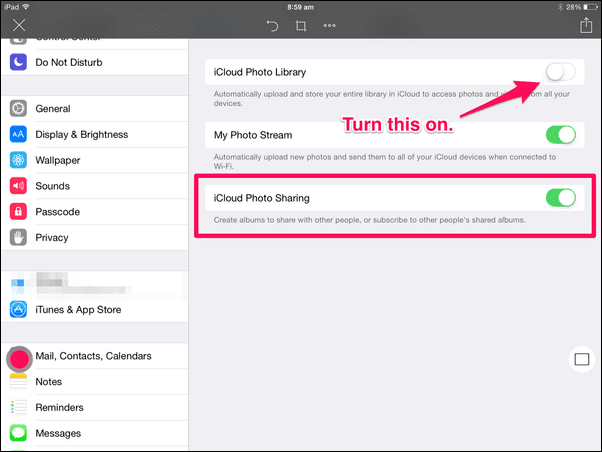
さらに、アプリには写真アプリ拡張機能があります。 ただし、常に安定しているわけではなく、ユーザーからクラッシュが報告されることがよくあります。
Skitchの詳細: 共有オプションを含む、Skitchとそのすべての機能について詳しく説明しました 記事上で.
AnnotateはSkitchに似ていますが、手荷物が少なくなります
Annotateには、Skitchのほとんどすべての重要な機能があります。 どういうわけか、長方形/正方形のボックスツールが欠けていて、私の人生では、その理由がわかりません。 ただし、矢印、テキスト、ピクセル化、5つの異なる色、自由形式の線ツールなど、他のすべての重要なツールがあります。
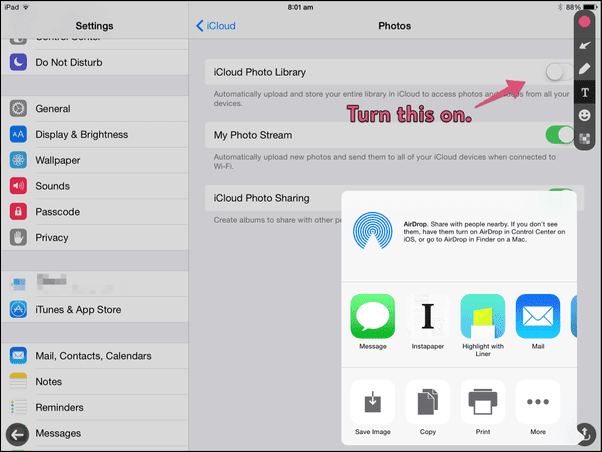
AnnotateのUIはPinpointほど単純ではありません。 実際、何らかの理由でSkitchよりも複雑であると言えます。 アプリはカメラモードで起動します. 次に、に切り替える必要があります カメラロール、画像を選択してから、 作物 ボタンを押して、最終的に編集画面に移動します(直感的なUIの人ではありません)。
しかし、そこに着いたら、ツールを使用するのは簡単です。 さらに、ほとんどのツールはSkitchと同じように動作します。 また、Annotateには絵文字のライブラリが付属しています。
共有
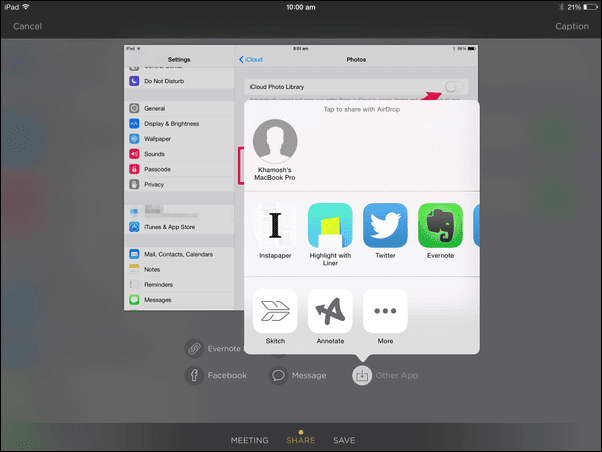
注釈付きのスクリーンショットを共有する場合、PinpointとAnnotateはどちらも、iOS8のデフォルトの共有シートと拡張機能をデフォルトとして使用します。 これにより、画像を簡単に保存し、サポートされている任意の場所に直接共有できます。 一方、Skitchには、次のことができる独自の共有メニューがあります。 Evernoteのリンクをすばやく取得する スクリーンショットに移動すると、メッセージアプリまたはFacebookを介して共有するためのショートカットがあります。 iOS8共有シートにアクセスするには その他のアプリ ボタン。 ザ 保存する まったく異なるパネルに分離されています。
評決
私は個人的に、今のところ肥大化したアバターSkitchの大ファンではありません。 しかし、もしあなたが 必要 それが持っているすべての注釈機能、あなたはそれを使わなければならないでしょう。
一方、Pinpointはほとんどのユーザーが始めるべきアプリだと思います。 信じられないほどシンプルで、高速で、安定しています。 さらに、それは豊かな歴史を持っています。 それはMarcoArmentによるBugshotとして始まりました Lickabilityによって買収され、ブランド名が変更されました.
Annotateは真ん中のどこかにあり、通常のSkitchの手荷物を使わずに、Skitchのような機能を必要とするユーザーのみを対象としています。
私の推薦? ピンポイントを取得するだけです。 あなたがそれを超えて成長した場合は、別のことを試してください。
最終更新日:2022年2月3日
上記の記事には、GuidingTechのサポートに役立つアフィリエイトリンクが含まれている場合があります。 ただし、編集の整合性には影響しません。 コンテンツは公平で本物のままです。



